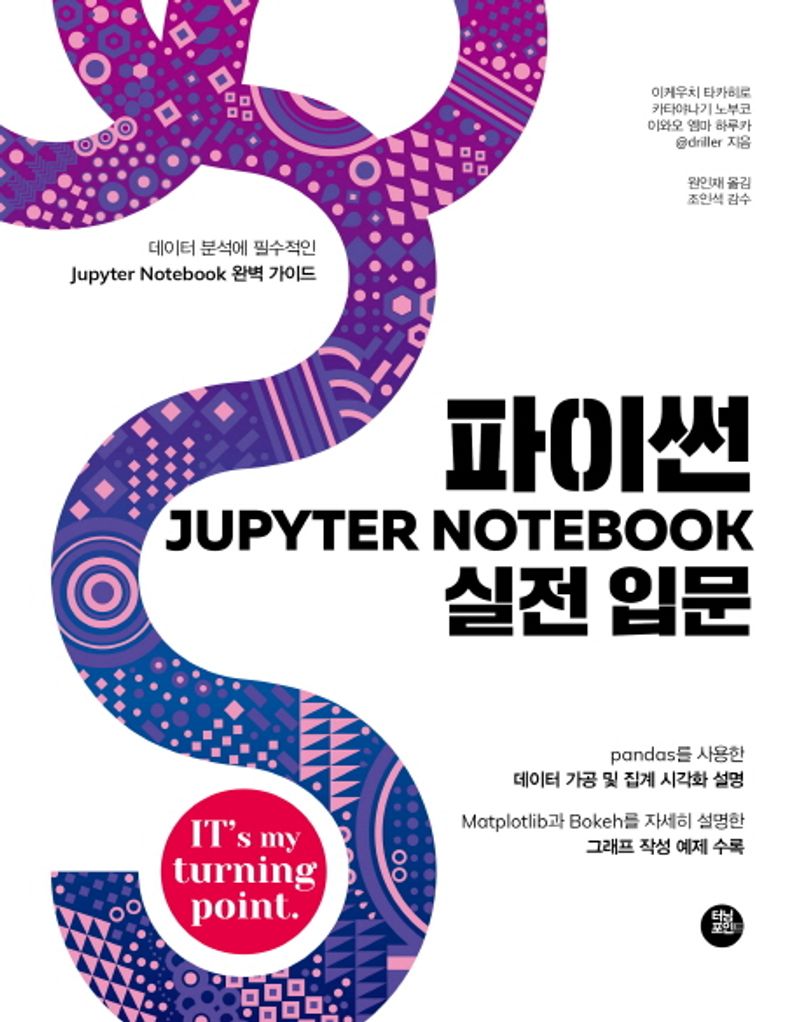파이썬 Jupyter Notebook 실전 입문
2018년 08월 27일 출간
종이책 : 2018년 06월 01일 출간
- eBook 상품 정보
- 파일 정보 pdf (14.41MB)
- ISBN 9791161340289
- 쪽수 472쪽
- 지원기기 교보eBook App, PC e서재, 리더기, 웹뷰어
-
교보eBook App
듣기(TTS) 가능
TTS 란?텍스트를 음성으로 읽어주는 기술입니다.
- 전자책의 편집 상태에 따라 본문의 흐름과 다르게 텍스트를 읽을 수 있습니다.
- 전자책 화면에 표기된 주석 등을 모두 읽어 줍니다.
- 이미지 형태로 제작된 전자책 (예 : ZIP 파일)은 TTS 기능을 지원하지 않습니다.
- '교보 ebook' 앱을 최신 버전으로 설치해야 이용 가능합니다. (Android v3. 0.26, iOS v3.0.09,PC v1.2 버전 이상)
PDF 필기 Android 가능 (iOS예정)
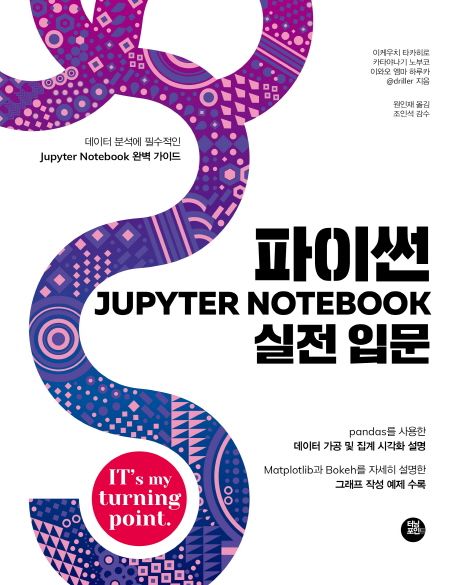
이 상품은 배송되지 않는 디지털 상품이며,
교보eBook앱이나 웹뷰어에서 바로 이용가능합니다.
작품소개
이 상품이 속한 분야
이 책은 Python을 이용한 데이터 분석에 관심이 있거나 Jupyter Notebook의 사용법을 배우고 싶어 하는 초보자부터 이미 Jupyter Notebook을 사용하고 있는 사용자까지 폭넓은 층을 위해 구성되어 있다. Jupyter Notebook을 처음 접하는 사용자는 Jupyter Notebook에서 데이터 가공 및 집계를 할 수 있거나 다양한 그래프를 작성할 수 있는 방법을 배울 수 있고 기존 사용자는 그래프 패키지에 대해 더욱 깊이 있게 배울 수 있다.
데이터 가공 및 집계 처리에 특화된 패키지인 pandas와 그래프를 이용한 시각화 패키지인 Matplotlib 및 Bokeh 등과 함께 이용하는 방법을 실제 사례를 통해 자세히 알려주고 있다.
1-1 Project Jupyter의 시작
1-2 Anaconda를 이용한 환경 구축
Windows에 Anaconda 설치하기
macOS에 Anaconda 설치하기
1-3 conda 명령의 사용법
conda 명령으로 패키지 관리하기
패키지 업데이트와 삭제
Anaconda 가상 환경
가상 환경 이용하기
conda 환경 이용을 종료하기
1-4 한글 폰트 환경의 준비
그래프 그리기에서 한글이 깨지는 문제
한글 폰트 설치하기
한글 폰트 이용하기
한글 폰트를 설정한 파일로 지정하기
2장 Jupyter Notebook의 조작 방법을 배워보자
2-1 Jupyter Notebook에서 코드 실행하기
Notebook 신규 작성하기
코드 실행하기
변수나 함수를 정의해서 이용하기
Python의 표준 라이브러리 이용하기
코드의 자동완성 기능 이용하기
2-2 Jupyter Notebook 인터페이스
File 메뉴
Edit 메뉴
View 메뉴
Insert 메뉴
Cell 메뉴
Kernel 메뉴
Widgets 메뉴
Help 메뉴
툴바
2-3 Jupyter Notebook의 키보드 단축키
에디트 모드와 명령 모드
단축키 목록 표시하기
편리한 단축키
2-4 Jupyter Notebook의 저장과 재사용
Notebook 파일(.ipynb 파일) 구조
파일 저장하기
Auto Save 기능
체크 포인트
파일 불러와서 다시 이용하기
2-5 Markdown과 수식의 이용
Markdown이란
Markdown 기술하기
Notebook 설명 코멘트로 Markdown 이용하기
수식 기술하기
이미지 첨부하기
2-6 매직 명령어 이용
shell(명령 프롬프트)의 이용 방법
매직 명령의 기본
편리한 매직 명령
%history
%ls
%autosave
%matplotlib
2-7 Jupyter Notebook 공유 방법
GitHub에 Notebook 공개하기
nbviewer
3장 Pandas로 데이터 처리하기
3-1 pandas의 특징
3-2 샘플 데이터의 설명
anime.csv 파일
anime_master.csv 파일
anime_spilt_genre.csv 파일
anime_genre_top10.csv 파일
Anime_genre_top10_pivoted.csv 파일
anime_stock_price.csv 파일
anime_stock_returns.csv 파일
4816.csv 파일, 3791.csv 파일, n225.csv 파일
3-3 Series
Series 작성하기
레이블을 사용해서 데이터를 선택하기
위치를 지정해서 데이터 선택하기
논리값을 사용해서 데이터 선택하기
3-4 DataFrame
DataFrame 작성하기
레이블을 사용해서 데이터 선택하기
iloc를 사용해서 데이터를 선택하기
열 이름을 지정해서 데이터 선택하기
논리값을 사용해서 데이터 선택하기
3-5 다양한 데이터 불러오기
CSV 파일 불러오기
Excel 파일 불러오기
SQL을 사용해서 불러오기
HTML 파일 불러오기
3-6 데이터 처리
논리값으로 데이터 추출하기
where 메서드로 데이터 추출하기
값 변경하기
결손값 제외하기
데이터 형
소트하기
함수 적용하기
3-7 통계량 산출
기본 통계량 산출하기
3-8 크로스 집계
groupby 메서드로 집약하기
pivot_table 메서드로 집약하기
크로스 집계하기
3-9 시계열 데이터의 처리
주가 취득하기
시계열 데이터로 사용된 함수
DatetimeIndex
시계열 데이터를 추출하기
리샘플링
3-10 데이터 시각화
Notebook에 그래프 표시하기
Series에서 플롯하기
DataFrame에서 플롯하기
꺾은선 그래프 작성하기
산포도 그래프 작성하기
막대그래프 작성하기
히스토그램 작성하기
상자수염 그래프 작성하기
원 그래프 작성하기
4장 Matplotlib으로 그래프를 그려보자
4-1 Matplotlib이란
4-2 그래프 그리기 기초
그래프 그리기 준비하기
피겨와 서브플롯
add_subplot( ) 메서드로 서브플롯 배치하기
subplots( ) 함수를 이용해서 서브플롯 배치하기
스타일 적용하기
4-3 꺾은선 그래프
꺾은선 그래프 작성하기
꺾은선 그래프 활용하기
두 개의 축을 가진 그래프 그리기
4-4 산포도 그래프
산포도 그래프 작성하기
산포도 그래프 활용하기
그룹화된 산포도 그래프 작성하기
4-5 막대그래프
막대그래프 작성하기
막대그래프 활용하기
여러가지 그룹에 대한 막대그래프 작성하기
여러 그룹의 막대그래프 활용하기
누적 막대그래프 작성하기
누적 막대그래프 활용하기
4-6 히스토그램
히스토그램 작성하기
히스토그램 활용하기
다양한 히스토그램 작성하기
4-7 상자수염 그래프
상자수염 그래프 작성하기
상자수염 그래프 활용하기
상자수염 그래프의 서식 일괄 설정하기
상자마다 서식 설정하기
4-8 원그래프
원그래프 그리기
원그래프 서식 설정
원그래프 활용하기
5장 Matplotlib을 활용해 보자
5-1 여러 가지 도형 그리기
원호 그리기
화살표 그리기
원형 그리기
정다각형 그리기
타원형 그리기
부채꼴 그리기
직사각형 그리기
다각형 그리기
5-2 피겨 오브젝트와 서브플롯 조정
피겨 오브젝트의 서식 설정하기
서브플롯의 서식 설정하기
서브플롯 사이의 여백 설정하기
5-3 색 지정과 컬러맵
색과 불투명도 설정하기
색 지정하기
컬러맵 이용하기
5-4 선의 서식 설정
선의 색과 굵기 설정하기
선의 끝 모양 설정하기
선의 결합점 모양 설정하기
선 종류 설정하기
파선·점선 끝 모양설정하기
파선·점선의 결합점 모양 설정하기
5-5 폰트와 텍스트상자 서식 설정
텍스트 그리기
폰트 서식 설정하기
텍스트상자 서식 설정하기
텍스트상자의 수평 방향 배치 설정하기
텍스트상자의 수직 방향 배치 설정하기
텍스트상자 안 문자열의 수평 방향 배치 설정하기
텍스트상자 안 문자열의 줄 간격 설정하기
텍스트상자 회전하기
5-6 그래프의 축과 눈금 설정
축의 범위 설정하기
축의 범위를 일치시킨 경우
축 설정 맞추기
로그축 설정하기
여러 개의 축 설정하기
축 레이블 설정하기
주 눈금과 주 눈금 레이블 설정하기
눈금 서식 설정하기
눈금선 설정하기
5-7 범례와 타이틀
범례 설정하기
범례 배치하기
서브플롯 타이틀 설정하기
피겨 타이틀 설정하기
범례와 타이틀 서식 설정하기
5-8 그림 스타일
스타일 일람 출력하기
스타일 적용하기
5-9 파일 출력
파일 출력하기
출력하는 피겨 오브젝트 서식 설정하기
출력할 때의 사이즈 조정하기
5-10 show( ) 함수와 오브젝트 지향 스타일
show( ) 함수란
show( ) 동작 확인하기
Matplotlib로 그래프를 그리는 두 가지 접근
6장 Bokeh로 그래프를 그려보자
6-1 Bokeh란
6-2 Bokeh의 장점
Matplotlib과 다른점
세 가지 레벨의 인터페이스
6-3 그래프 그리기 기초
① 필요한 모듈 가져오기
② 그래프 출력처를 Notebook에 나타내기
③ 인터페이스 작성하기
④ 그래프 조정하기
⑤ 그래프 출력하기
HTML 파일에 그래프 출력하기
6-4 꺾은선 그래프
리스트형·오브젝트에서 데이터 이용하기 8
사전형 데이터 이용하기
DataFrame 이용하기
중레벨 인터페이스
6-5 산포도 그래프
색 분류
중레벨 인터페이스
6-6 막대그래프
리스트형·오브젝트 데이터 이용하기
사전형 데이터 이용하기
DataFrame 이용하기
집계하기
그룹화하기
누적 막대그래프 작성하기
중레벨 인터페이스
6-7 히스토그램
리스트형·오브젝트 데이터 이용하기
DataFrame 이용하기
색 분류하기
상대도수 히스토그램 작성하기
중레벨 인터페이스
6-8 상자수염 그래프
6-9 원그래프
리스트형·오브젝트 데이터 이용하기
사전형 데이터 이용하기
DataFrame 이용하기
그룹화하기
7장 Bokeh를 활용해 보자
7-1 다양한 도형그리기
텍스트 그리기
기본적인 도형그리기
변형 가능한 도형그리기
선 그리기
레이블을 가진 데이터(ColumnDataSource)
7-2 다양한 오브젝트 조정
키워드 인수에 지정하기
오브젝트 속성 설정하기
7-3 색 조정
설정 가능한 속성
색 설정하기
alpha 속성을 지정해서 오브젝트 투과하기
색을 설정하는 경우의 적절한 사용
bokeh.palettes 모듈
7-4 다양한 선의 조정
설정 가능한 속성
선 굵기 설정하기
선 색 설정하기
선의 결합점 설정하기
선 끝모양 설정하기
선 종류 설정하기
7-5 텍스트 조정
설정 가능한 속성
폰트 설정하기
폰트 사이즈 설정하기
폰트 스타일 설정하기
텍스트 색 설정하기
텍스트의 수평 정렬 설정하기
텍스트 수직 정렬 설정하기
7-6 그림의 조정
그림 사이즈 설정하기
그림 여백 설정하기
그림의 테두리 설정하기
그림의 타이틀 설정하기
7-7 도형의 조정
도형 서식 설정하기
도형을 선택 / 해제할 때의 서식 설정하기
7-8 축 조정하기
시작 위치·종료 위치를 지정해서 축 범위를 설정하기
요소를 지정해서 축 범위 설정하기
시계열 축 설정하기
로그 축 설정하기
여러 개의 축 설정하기
7-9 축 서식 조정
축 서식 설정하기
축 표시 범위 설정하기
눈금 서식 설정하기
눈금 레이블 서식 설정하기
눈금의 길이 지정하기
눈금 레이블 조정하기
7-10 눈금선의 조정
주 눈금선에 서식 설정하기
보조 눈금선 서식 설정하기
그물 패턴 설정하기
눈금선 범위 설정하기
7-11 범례 조정하기
범례 서식 설정하기
범례 위치 설정하기
범례의 레이아웃 설정하기
범례 내부 조정하기
7-12 다양한 그림에 대한 레이아웃 조정
세로로 나열하기
가로로 나열하기
격자 모양으로 나열하기 ①
격자 모양으로 나열하기 ②
유연하게 배치하기
7-13 플롯툴을 활용한 대화형 조작하기
툴바 위치 설정하기
빌트인 툴 선택하기
툴의 활성 상태 변경하기
Hover 툴 설정하기
7-14 동적·대화형 그래프 작성하기
그림을 동적으로 변경하기
도형을 동적으로 변경하기
애니메이션 그리기
ipywidgets와 연계하여 대화적인 시각화하기
8장 Jupyter Notebook을 커스터마이즈 해보자
8-1 실행 옵션과 설정 파일
실행 옵션 설정하기
설정 파일 이용하기
8-2 스타일 커스터마이즈
CSS 이용하기
9장 클라우드 환경에서 Jupyter Notebook을 사용하자
9-1 Cloud Datalab - Google Cloud Platform
Cloud Datalab
Cloud Datalab 실행하기
Cloud Datalab 조작하기
Cloud Datalab에 접속하기
Cloud Datalab의 사용법
Notebook 화면 사용법
BigQuery로 데이터 해석하기
그래프 표시
9-2 Azure Notebooks - Microsoft Azure
Azure Notebooks의 특징
지원되는 실행 환경
기본적인 사용 방법
라이브러리와 Notebook
Notebook 사용법
추가 패키지 설치
10장 Jupyter Notebook으로 Ruby와 R을 사용하자
10-1 Ruby를 Jupyter Notebook에서 사용하기
iruby란
iruby 설치하기
Ruby를 Jupyter Notebook에서 이용하기
daru로 데이터 해석하기
Nyaplot로 그래프 그리기
10-2 R을 Jupyter Notebook에서 사용하기
R 설치하기
IRKernel 설치하기
R을 Jupyter Notebook에서 이용하기
R로 데이터 해석하기
부록
A-1 대화형 인터페이스 「ipywidgets」
ipywidgets 설치하기
interact 함수로 구현하기
사용 가능한 위젯
이벤트 핸들링
위젯 레이아웃
시각화 툴과의 연계
A-2 슬라이더 쇼 작성
슬라이더 쇼 작성 흐름
슬라이더용 파일로 변환
슬라이더 쇼용 파일
A-3 JupyterLab
1장 : Jupyter Notebook 도입
Jupyter Notebook을 사용하기 위한 Python의 환경 구축, 패키지 설치 방법에 대해서 설명한다. 그래프 작성 시 한글 폰트의 사용법에 대해서도 알려준다.
2장 : Jupyter Notebook의 조작
Jupyter Notebook의 기본적인 사용법에 대해서 배운다. Python 코드의 실행 방법이나 웹인터페이스 설명, 키보드 단축키에 대해서도 설명한다.
3장 : pandas에서 데이터를 처리해 보자
pandas의 기본적인 사용법을 설명한다. 데이터 읽기부터 추출, 가공 등 최소한으로 필요한 지식을 배운다. pandas를 사용한 데이터의 시각화에 대해서도 소개한다.
4장 : Matplotlib에서 그래프를 그려보자
Matplotlib의 기본 동작에 대해서 배우고 3장에서 작성한 데이터를 이용하여 다양한 그래프 작성에 대해 설명한다. 막대 그래프와 산점도 그래프, 상자수염 그래프 등 대표적인 그래프를 직접 작성해본다.
5장 : Matplotlib 사용
Matplotlib의 상세 설정편인 5장에서는 그래프의 색 지정과 제목 지정 그리고 크기 변경
등 그래프의 완성도를 높이기 위한 방법에 대해서 설명하고 있다. Matplotlib의 코딩 스타일과 show() 함수에 대해서도 언급한다.
6장 : Bokeh으로 그래프를 그려보자
Bokeh의 기본편으로 Bokeh의 기본에 대해서 배우면서 4장과 마찬가지로 다양한 그래프 작성법에 대해 설명한다.
7장 : Bokeh를 본격적으로 사용해보자
Bokeh의 특징적인 기능인 동적 그래프 그리기에 대해서 설명한다.
8장 : Jupyter Notebook을 커스터마이즈 해보자
Jupyter Notebook의 실행 옵션이나 설정 파일의 이용 방법을 배운다. 웹 인터페이스의 스타일 변경 방법도 설명한다.
9장 : 클라우드에서 Jupyter Notebook을 사용해보자
Jupyter Notebook 기반의 클라우드 컴퓨팅 서비스에 대해서 알아본다. Google Cloud Platform의 Cloud Datalab과 Microsoft Azure의 Azure Notebook을 다루고 있다.
10장 : Jupyter Notebook에서 Ruby와 R을 사용해보자
Jupyter Notebook에서 Ruby 및 R 언어를 사용하는 방법에 대해 배워본다. 필요한 패키지의 설치 방법과 코드 실행 예에 대해 설명하고 있다.
부록
Jupyter Notebook에 인터렉티브 기능을 추가하는 ipywidgets나 슬라이드 쇼 작성을 위한 팁에 대해 설명하고 JupyterLab을 소개한다.
작가정보
저자(글) 이케우치 타카히로
저자 : 이케우치 타카히로
저자 이케우치 타카히로는 여러 IT 벤처회사 및 주식회사 ALBERT의 집행 임원을 역임하였으며 2015년 주식회사 유리에를 설립(현 주식회사 slideship) 동사 Founder & CEO. 2017년 프레젠테이션 슬라이드 작성/공개서비스 slideship.com을 개발, 신규 사업을 시작했으며 Python과 데이터 분석가를 위한 커뮤니티 PyData.Tokyo 발기인의 한명이다. 저서로서는 『Python 라이브러리 엄선 레시피』(2015년 기술평론사), 『Python 엔지니어 퍼스트북』 (2017년 기술평론사) 등이 있다.
Twitter:@iktakahiro
GitHub:https://github.com/iktakahiro
저자 : 카타야나기 노부코
저자 카타야나기 노부코는 농업 연구 기구 농업환경변화연구센터에서 연구에 종사. PyLadies Tokyo의 운영진. 2014년부터 데이터 해석에 Python을 활용.
저자 : 이와오 에마 하루카
저자 이와오 에마 하루카는 여러 회사에서 소프트웨어 엔지니어, 솔루션 설계 등을 거쳐 현재는 구글에서 Developer Advocate로 Google Cloud Platform을 담당. Python이 클라우드 환경에서 더 많이 쓰일 수 있도록 활동중.
저자 : @driller
저자 @driller는 금융파생상품을 중심으로 한 금융 데이터의 분석에 Python을 활용하고 있다. Python × 금융의 커뮤니티 fin-py 주최.
역자 : 원인재
역자 원인재는 컴퓨터공학을 전공하고 캐나다를 거쳐 일본에서 10년 넘게 거주 중.
현재 LINE 주식회사에서 인공지능 플랫폼 Clova 개발지원 및 데이터분석 업무에 종사하고 있다. 여러 개발언어를 섭렵하고 수년전부터 데이터분석에 파이썬을 사용하며 그 매력에 푹 빠져있다.
감수 : 조인석
감수 조인석은 엘라스틱 서포트 엔지니어
삼성SDS, 두산중공업, 현대정보기술, 육군전산소 등에서 소프트웨어 엔지니어/아키텍트로 다양한 영역의 프로젝트를 15년간 수행했다. 특히 제조/플랜트산업의 Industrial IoT 영역에 관심이 많다. 3권의 프로그래밍 책의 집필자이기도 하다. 현재 오픈소스 검색엔진으로 잘 알려진 Elastic Inc.의 Support Engineer이며, 한국 고객을 포함한 글로벌 고객 기술지원을 담당하고 있다. 아래 소셜미디어를 통해 쉽게 만날 수 있다.
페이스북: https://www.facebook.com/insuk.chris.cho
저자(글) 카타야나기 노부코
이 상품의 총서
Klover리뷰 (0)
- - e교환권은 적립일로부터 180일 동안 사용 가능합니다.
- - 리워드는 1,000원 이상 eBook, 오디오북, 동영상에 한해 다운로드 완료 후 리뷰 작성 시 익일 제공됩니다.
- - 리워드는 한 상품에 최초 1회만 제공됩니다.
- - sam 이용권 구매 상품 / 선물받은 eBook은 리워드 대상에서 제외됩니다.
- 도서나 타인에 대해 근거 없이 비방을 하거나 타인의 명예를 훼손할 수 있는 리뷰
- 도서와 무관한 내용의 리뷰
- 인신공격이나 욕설, 비속어, 혐오 발언이 개재된 리뷰
- 의성어나 의태어 등 내용의 의미가 없는 리뷰
구매 후 리뷰 작성 시, e교환권 100원 적립
문장수집
- 구매 후 90일 이내에 문장 수집 등록 시 e교환권 100원을 적립해 드립니다.
- e교환권은 적립일로부터 180일 동안 사용 가능합니다.
- 리워드는 1,000원 이상 eBook에 한해 다운로드 완료 후 문장수집 등록 시 제공됩니다.
- 리워드는 한 상품에 최초 1회만 제공됩니다.
- sam 이용권 구매 상품/오디오북·동영상 상품/주문취소/환불 시 리워드 대상에서 제외됩니다.
구매 후 문장수집 작성 시, e교환권 100원 적립
신규가입 혜택 지급이 완료 되었습니다.
바로 사용 가능한 교보e캐시 1,000원 (유효기간 7일)
지금 바로 교보eBook의 다양한 콘텐츠를 이용해 보세요!

- 구매 후 90일 이내 작성 시, e교환권 100원 (최초1회)
- 리워드 제외 상품 : 마이 > 라이브러리 > Klover리뷰 > 리워드 안내 참고
- 콘텐츠 다운로드 또는 바로보기 완료 후 리뷰 작성 시 익일 제공
가장 와 닿는 하나의 키워드를 선택해주세요.
총 5MB 이하로 jpg,jpeg,png 파일만 업로드 가능합니다.
신고 사유를 선택해주세요.
신고 내용은 이용약관 및 정책에 의해 처리됩니다.
허위 신고일 경우, 신고자의 서비스 활동이 제한될 수
있으니 유의하시어 신중하게 신고해주세요.
이 글을 작성한 작성자의 모든 글은 블라인드 처리 됩니다.
구매 후 90일 이내 작성 시, e교환권 100원 적립
eBook 문장수집은 웹에서 직접 타이핑 가능하나, 모바일 앱에서 도서를 열람하여 문장을 드래그하시면 직접 타이핑 하실 필요 없이 보다 편하게 남길 수 있습니다.
차감하실 sam이용권을 선택하세요.
차감하실 sam이용권을 선택하세요.
선물하실 sam이용권을 선택하세요.
-
보유 권수 / 선물할 권수0권 / 1권
-
받는사람 이름받는사람 휴대전화
- 구매한 이용권의 대한 잔여권수를 선물할 수 있습니다.
- 열람권은 1인당 1권씩 선물 가능합니다.
- 선물한 열람권이 ‘미등록’ 상태일 경우에만 ‘열람권 선물내역’화면에서 선물취소 가능합니다.
- 선물한 열람권의 등록유효기간은 14일 입니다.
(상대방이 기한내에 등록하지 않을 경우 소멸됩니다.) - 무제한 이용권일 경우 열람권 선물이 불가합니다.
첫 구매 시 교보e캐시 지급해 드립니다.

- 첫 구매 후 3일 이내 다운로드 시 익일 자동 지급
- 한 ID당 최초 1회 지급 / sam 이용권 제외
- 구글북액션을 통해 교보eBook 구매 이력이 없는 회원 대상
- 교보e캐시 1,000원 지급 (유효기간 지급일로부터 7일)